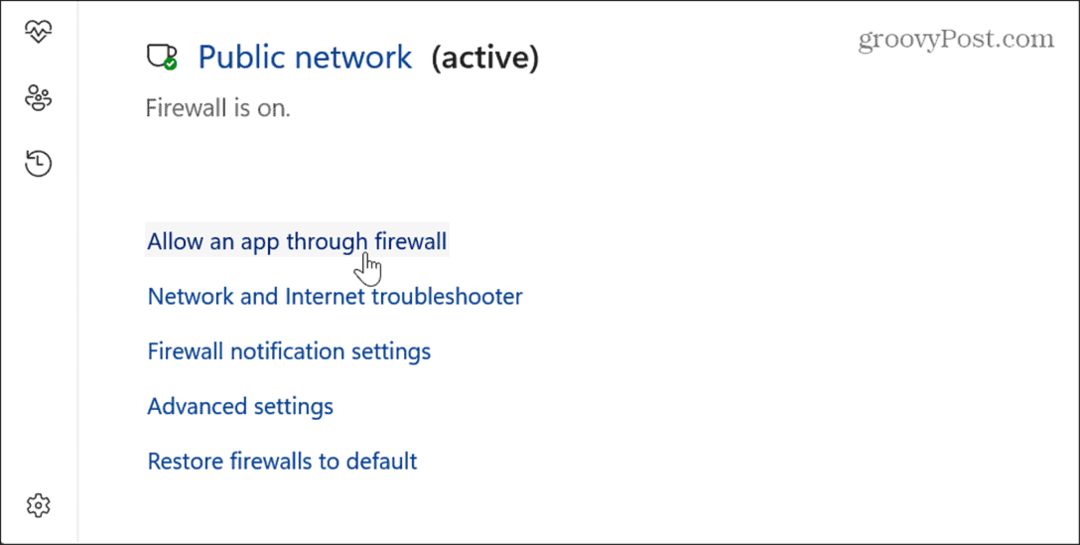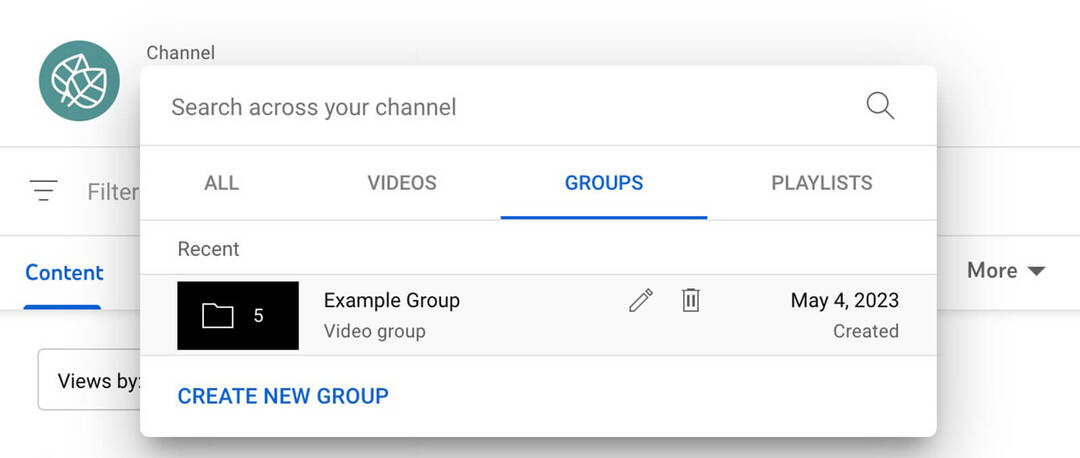Terakhir diperbarui saat

Safe Mode di Android memungkinkan Anda untuk memecahkan masalah perangkat Anda. Jika Anda ingin beralih ke mode aman (atau keluar setelahnya), ikuti panduan ini.
Perangkat seluler, seperti smartphone Android Anda, tidak dirancang untuk sulit dijalankan. Jika Anda memiliki masalah dengan ponsel Android, restart cepat biasanya sudah cukup untuk mengatasi masalah tersebut.
Namun, jika ada masalah yang lebih dalam, Anda mungkin ingin menyelidikinya dengan beralih ke mode aman di Android. Mode aman Android adalah mode pemecahan masalah yang hanya menjalankan Android dengan konfigurasi paling dasar. Anda tidak dapat menjalankan aplikasi pihak ketiga mana pun—hanya aplikasi bawaan perangkat Anda yang dapat berjalan.
Jika Anda ingin memecahkan masalah perangkat lunak terbaru di perangkat Android Anda, menggunakan mode aman adalah tempat yang baik untuk memulai. Jika Anda tidak yakin cara mengaktifkan atau keluar dari mode aman di Android, ikuti langkah-langkah di bawah ini.
Menggunakan Mode Aman di Android
Safe Mode di Android adalah cara yang baik untuk memecahkan masalah dengan aplikasi dan layanan di perangkat Anda. Jika aplikasi terus mogok, misalnya, Anda dapat beralih ke mode aman untuk membantu Anda menghapus file cache atau menghapusnya seluruhnya.
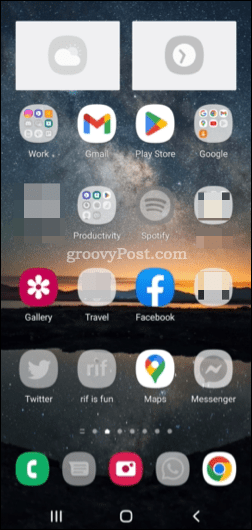
Contoh smartphone Samsung Galaxy dalam mode aman.
Punya widget yang terus membuat layar beranda Anda mogok? Jika Anda beralih ke mode aman, widget dan layanan non-esensial lainnya tidak akan muncul. Anda kemudian dapat menghapusnya dengan aman dari layar Anda untuk mengatasi masalah tersebut.
Bagaimana dengan perubahan jaringan atau pengaturan baru-baru ini? Jika perangkat Anda tidak stabil, alihkan ke mode aman di Android. Dari sana, Anda dapat mengembalikan perubahan untuk menyelesaikan masalah.
Sebaiknya beralih ke mode aman di Android jika ponsel Anda menjadi lambat, tidak responsif, atau memulai ulang secara acak. Anda kemudian dapat menghapus aplikasi yang menyebabkan masalah, bersihkan cache perangkat Anda atau file sampah, atau bahkan menyetel ulang perangkat Anda seluruhnya.
Cara Masuk Safe Mode di Android
Jika Anda mengalami masalah di Android, Anda dapat masuk ke mode aman kapan saja. Ada beberapa cara untuk melakukan ini, tetapi langkah-langkahnya mungkin berbeda, tergantung produsen perangkat dan versi Android Anda.
Jika Perangkat Anda Diaktifkan
Jika perangkat Android Anda dihidupkan, Anda dapat masuk ke mode aman di Android dengan menekan tombol daya hingga menu opsi daya Anda muncul. Di beberapa perangkat Android, Anda mungkin perlu menekan tombol daya dan volume naik tombol bersama.
Setelah Anda melihat menu opsi daya, tekan terus ikon matikan.
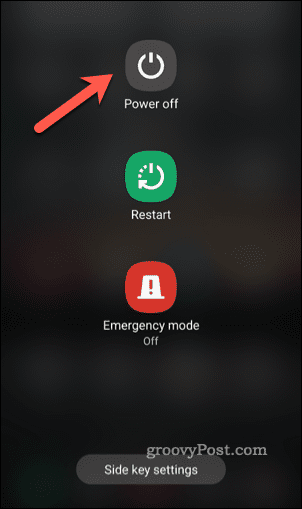
Pilihan untuk reboot ke safe mode akan muncul. Ketuk mode aman opsi lagi untuk memulai ulang dan mem-boot ke mode aman Android.
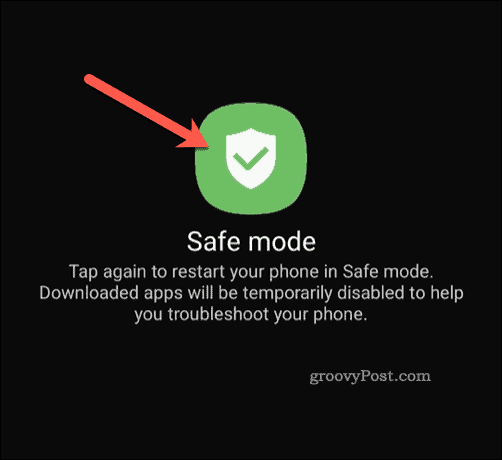
Perangkat Anda kemudian akan memulai ulang dalam mode aman.
Jika Perangkat Anda Dimatikan
Anda juga dapat beralih ke mode aman Android jika perangkat Anda sudah dimatikan. Untuk melakukan ini, tekan dan tahan tombol daya Anda sampai menyala.
Tunggu hingga Anda melihat logo start-up animasi perangkat Anda, lalu tekan dan tahan tombol volume turun sampai perangkat Anda menyala. Setelah itu terjadi, Anda akan melihat mode aman muncul di bagian bawah layar.
Buka kunci perangkat Anda seperti biasanya pada saat ini — mode aman harus aktif.
Cara Keluar dari Safe Mode di Android
Menyelesaikan pemecahan masalah Anda, atau apakah Anda baru saja memasuki mode aman di Android secara tidak sengaja? Anda dapat keluar dari mode aman Android kapan saja dengan memulai ulang perangkat Anda.
Jika Perangkat Anda Diaktifkan
Jika perangkat Anda diaktifkan, tekan dan tahan tombol daya sampai Anda melihat opsi perangkat Anda. Selanjutnya, ketuk Mengulang kembali pilihan untuk me-restart perangkat Anda.
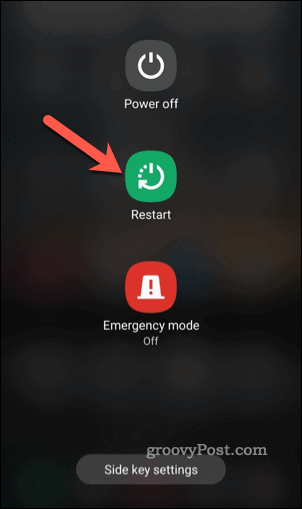
Android akan memulai ulang seperti biasa dan keluar dari mode aman dalam prosesnya. Anda juga dapat mengetuk Matikan sebagai gantinya untuk mematikan perangkat Anda. Lain kali Anda menyalakan perangkat, perangkat Anda akan melakukan booting seperti biasa tanpa beralih ke mode aman.
Jika Perangkat Anda Dimatikan
Sudah mematikan perangkat Android Anda? Anda tidak perlu khawatir—Anda sudah keluar dari mode aman Android. Untuk mengaktifkannya kembali, tekan dan tahan tombol daya sampai Anda melihat layar perangkat Anda menyala.
Saat Anda menghidupkan kembali perangkat, Android harus boot seperti biasa tanpa memasuki mode aman. Jika Anda mem-boot ke mode aman Android lagi secara tidak sengaja, Anda harus memulai ulang perangkat Anda atau mematikannya dan menghidupkannya lagi untuk keluar.
Memecahkan Masalah Perangkat Android Anda
Dengan menggunakan langkah-langkah di atas, Anda dapat dengan cepat masuk atau keluar dari mode aman di perangkat Android. Ini dapat membantu Anda memecahkan masalah pada perangkat Anda, baik itu pesan teks yang hilang atau aplikasi media sosial yang mogok.
Masih kesulitan? Anda mungkin perlu mempertimbangkan opsi yang lebih drastis, seperti mengatur ulang perangkat Anda. Ini juga bisa menjadi masalah yang tidak dapat Anda perbaiki, terutama jika perangkat kerasnya rusak. Jika demikian, pastikan untuk memeriksa status garansi Anda dan lihat apakah Anda dapat meminta perbaikan.
Perlu meminjam perangkat Android lain? Anda selalu bisa mempertimbangkan menggunakan mode tamu di Android untuk memisahkan data Anda dari pemilik perangkat.
Cara Menemukan Kunci Produk Windows 11 Anda
Jika Anda perlu mentransfer kunci produk Windows 11 atau hanya memerlukannya untuk melakukan penginstalan bersih OS,...
Cara Menghapus Cache, Cookie, dan Riwayat Penjelajahan Google Chrome
Chrome melakukan pekerjaan yang sangat baik dalam menyimpan riwayat penjelajahan, cache, dan cookie untuk mengoptimalkan kinerja browser Anda secara online. Cara dia...
Pencocokan Harga Di Toko: Cara Mendapatkan Harga Online saat Berbelanja di Toko
Membeli di toko tidak berarti Anda harus membayar harga yang lebih tinggi. Berkat jaminan kecocokan harga, Anda bisa mendapatkan diskon online saat berbelanja di...